مرورگر چیست+انواع مرورگر ها

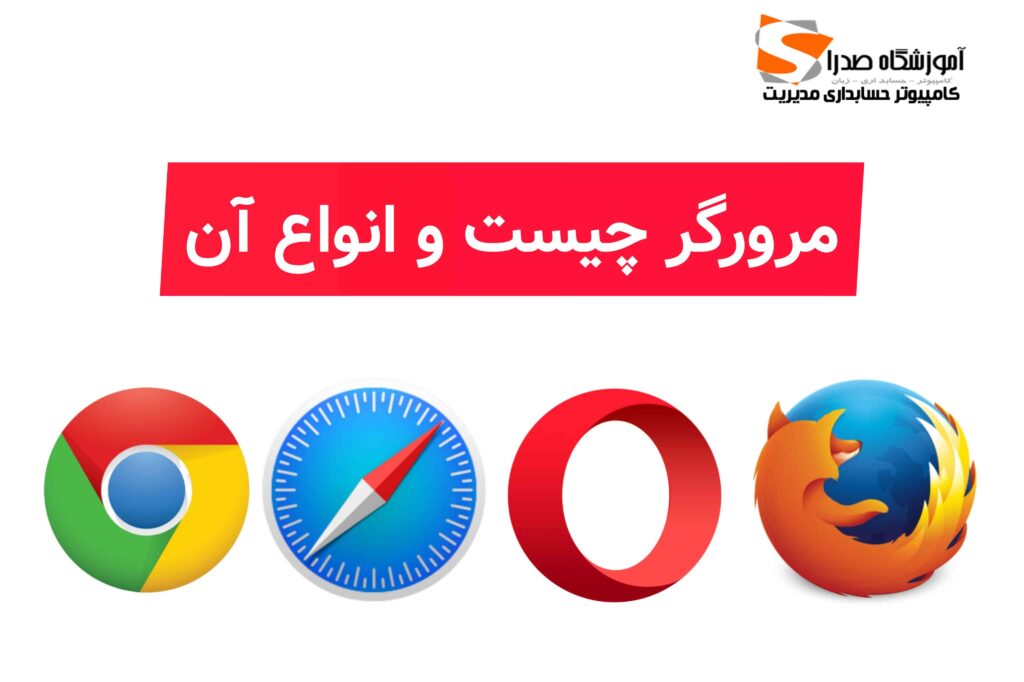
در دنیای نوین امروز انواع مرورگر ها پدید آمده اند که هرکدام ویژگی هایی دارند. مرورگرها به عنوان ابزاری برای دسترسی به اینترنت و مرور صفحات وب، بیش از یک نیاز اساسی تبدیل شدهاند. با توجه به تنوع و تعداد زیادی از انواع مرورگرها در بازار، انتخاب مرورگر مناسب میتواند بر تجربه کاربری ما تأثیر گذار باشد. در این مقاله، به انواع مرورگر های وب و ویژگی آنها میپردازیم.
مرورگرها نرمافزارهای کاربردی هستند که برای نمایش وبسایتها و صفحات وب استفاده میشوند و به کاربران اجازه میدهند تا به صورت آنلاین وب را جستجو و محتوای مختلف را مشاهده کنند. آنها اطلاعات را از وب سرورها دریافت کرده و به صورت صفحات وب مرتبط نمایش میدهند. مرورگرها معمولاً ویژگیهای متنوعی از جمله نمایش صفحات وب، پشتیبانی از تصاویر و ویدئو، پشتیبانی از فایلهای صوتی، فراهم کردن ابزارهای جستجو، مدیریت بوکمارکها، مدیریت تاریخچه مرور، پشتیبانی از تبهای مرور، پشتیبانی از افزونهها و قابلیت حفاظت از حریم خصوصی و امنیت را دارا هستند.
انواع مرورگر ها و موتور های جست و جو
چند مورد از محبوب ترین مرورگر ها که کاربران زیادی از آنها استفاده می کنند عبارت اند از:
- گوگل کروم
- یاهو
- فایرفاکس
- سافاری
- اپرا
گوگل کروم

گوگل (Google) یکی از بزرگترین و معروفترین موتورهای جستجو در دنیاست. این موتور جستجو توسط شرکت گوگل توسعه داده شده و بر اساس الگوریتم خاصی به نام PageRank نتایج جستجو را مرتب میکند. الگوریتم PageRank بر اساس تعداد و کیفیت لینکهای ورودی به یک صفحه وب، اهمیت آن صفحه را تعیین میکند. گوگل در طی سالیان متمادی ابزارها و خدمات متنوعی را علاوه بر موتور جستجو ارائه کرده است. برخی از این خدمات عبارتند از:
Google Images_1: این ابزار به کاربران امکان میدهد تصاویر را در وب جستجو کنند و نتایج مرتبط را مشاهده کنند.
Google News_2: خدمتی است که اخبار روز را از منابع مختلف جمعآوری کرده و به کاربران نمایش میدهد.
Google Maps_3: این ابزار به کاربران امکان میدهد نقشهها و مسیرهای راهنمایی را مشاهده کنند و به مکانهای مختلف جهان برسند.
Google Translate_4: ابزار ترجمه گوگل است که به کاربران امکان ترجمه متون و عبارات را بین زبانهای مختلف فراهم میکند.
Google Drive_5: خدمت ذخیرهسازی ابری که به کاربران امکان میدهد فایلها و اسناد را در فضای آنلاین ذخیره و به اشتراک بگذارند.
Google Calendar_6: این خدمت به کاربران امکان میدهد تقویم شخصی را مدیریت کنند و وقایع و برنامههای خود را برنامهریزی کنند.
Google Chrome_7: مرورگر وبی است که توسط گوگل توسعه داده شده است و از سرعت بالا و ویژگیهای متنوعی برخوردار است.
یاهو
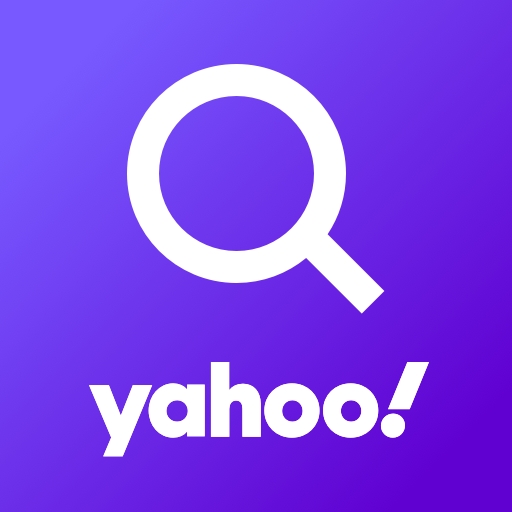
مرورگر یاهو (Yahoo Browser) یکی از مرورگرهای وب موجود است که توسط شرکت یاهو ارائه میشود. در حقیقت، یاهو مرورگر یک ویرایش تخصصی از مرورگر گوگل کروم است که با تغییراتی در طراحی و ویژگیها، به نام یاهو برند شده است. بهتر است بدانید که تا به امروز، یاهو مرورگر مستقلی ندارد. یاهو اصولاً خدمات آنلاین متنوعی مانند یاهو میل، یاهو خبر، یاهو اسپورت و موتور جستجوی یاهو را ارائه میدهد. با این حال، این خدمات از طریق مرورگرهای وب معروف مانند گوگل کروم، موزیلا فایرفاکس یا سافاری قابل دسترسی هستند و مربوط به مرورگر مستقل یاهو نیستند. یاهو نیز افزونهها و ابزارهایی را ارائه میدهد که با مرورگرهای موجود تعامل کرده و تجربه یاهو را بهبود میبخشند، اما مرورگر مستقلی ندارد. در ادامه، به برخی از ویژگیها و تفاوتهای مرورگر یاهو نسبت به گوگل کروم می پردازیم:
1. طراحی و برندینگ: مرورگر یاهو ظاهری متفاوت نسبت به گوگل کروم دارد و از لحاظ ظاهری به تغییراتی در مورد آیکونها، رنگها و تمها پرداخته است. همچنین، لوگو و برندینگ مرورگر نیز با نام یاهو تنظیم شده است.
2. خدمات یاهو: یاهو به عنوان یک شرکت چندمنظوره، خدمات وب متنوعی را همراه با مرورگر خود ارائه میدهد. این شامل ایمیل یاهو، خبرها، ورزش، پیامرسانی و سایر خدمات یاهو است. این خدمات میتوانند برای کاربران یاهو مفید باشند و تجربه کاربری یکپارچهتری را فراهم کنند.
3. جستجوی یاهو: یاهو به عنوان یک موتور جستجو نیز شناخته میشود و به همین دلیل، مرورگر یاهو به جستجوی یاهو متصل است. این به کاربران امکان میدهد تا به راحتی از مرورگر خود جستجو کنند و نتایج جستجو را به صورت یاهو ببینند.
4. قابلیتهای تبلیغاتی: به عنوان یک شرکت تبلیغاتی، یاهو بر روی قابلیتهای تبلیغاتی در مرورگر خود تمرکز دارد. این شامل تبلیغات نمایشی در صفحات وب و قابلیتهای مرتبط با تبلیغات میشود. این قابلیتها ممکن است به کاربرانی که از خدمات تبلیغاتی یاهو استفاده میکنند، مناسب باشند.
موزیلا فایرفاکس

مرورگر فایرفاکس (Firefox) یک مرورگر وب محبوب و رایگان است که توسط شرکت Mozilla توسعه داده شده است. فایرفاکس یک مرورگر منبع باز است که برای سیستمعاملهای ویندوز، مک، لینوکس و دیگر پلتفرمها در دسترس است و همچنین این مرورگر با ارائه امنیت، سرعت و قابلیت سفارشیسازی ویژه، جای خود را در بین رقبای خود کسب کرده است.
بخش امنیت:
فایرفاکس به عنوان یکی از مرورگرهای برتر در زمینه امنیت و حریم خصوصی شناخته میشود. با قابلیتهایی مانند مدیریت پسورد، مسدودسازی خودکار تبلیغات و ردیابیها، محافظت از هویت کاربر و رمزنگاری اطلاعات، فایرفاکس به کاربران اطمینان و اعتماد بیشتری در مورد حفظ امنیت آنها در محیط وب میدهد. همچنین، فایرفاکس به طور منظم به روزرسانی میشود تا آخرین تهدیدات امنیتی را پوشش دهد.
بخش سرعت و عملکرد:
فایرفاکس با بهرهگیری از موتور رندرینگ Quantum، عملکرد سریعی در بارگذاری صفحات وب ارائه میدهد. موتور Quantum با بهینهسازی فرایندهای مرورگر، به کاربران اجازه میدهد تا به سرعت و بدون تاخیر به صفحات وب دسترسی پیدا کنند. همچنین، فایرفاکس با استفاده بهینه از منابع سیستم، از طراحی هوشمند برای کاهش مصرف حافظه استفاده میکند و تجربه استفاده روان و بدون مشکل را فراهم میکند.
بخش سفارشیسازی و انعطاف پذیری:
یکی از ویژگیهای برجسته فایرفاکس، قابلیت سفارشیسازی بالا است. با استفاده از افزونهها و پوستههای مختلف، کاربران میتوانند تجربه مرور وب خود را بر اساس سلیقه شخصی خود بهینه کنند. افزونههای فایرفاکس شامل مدیریت دانلود، نوارابزارهای مفید و ابزارهای توسعه وب هستند. این افزونه ها به کاربران امکان میدهند تا مرورگر را به نیازها و سلیقه خود وفق دهند و عملکرد آن را بهبود بخشند.
سافاری
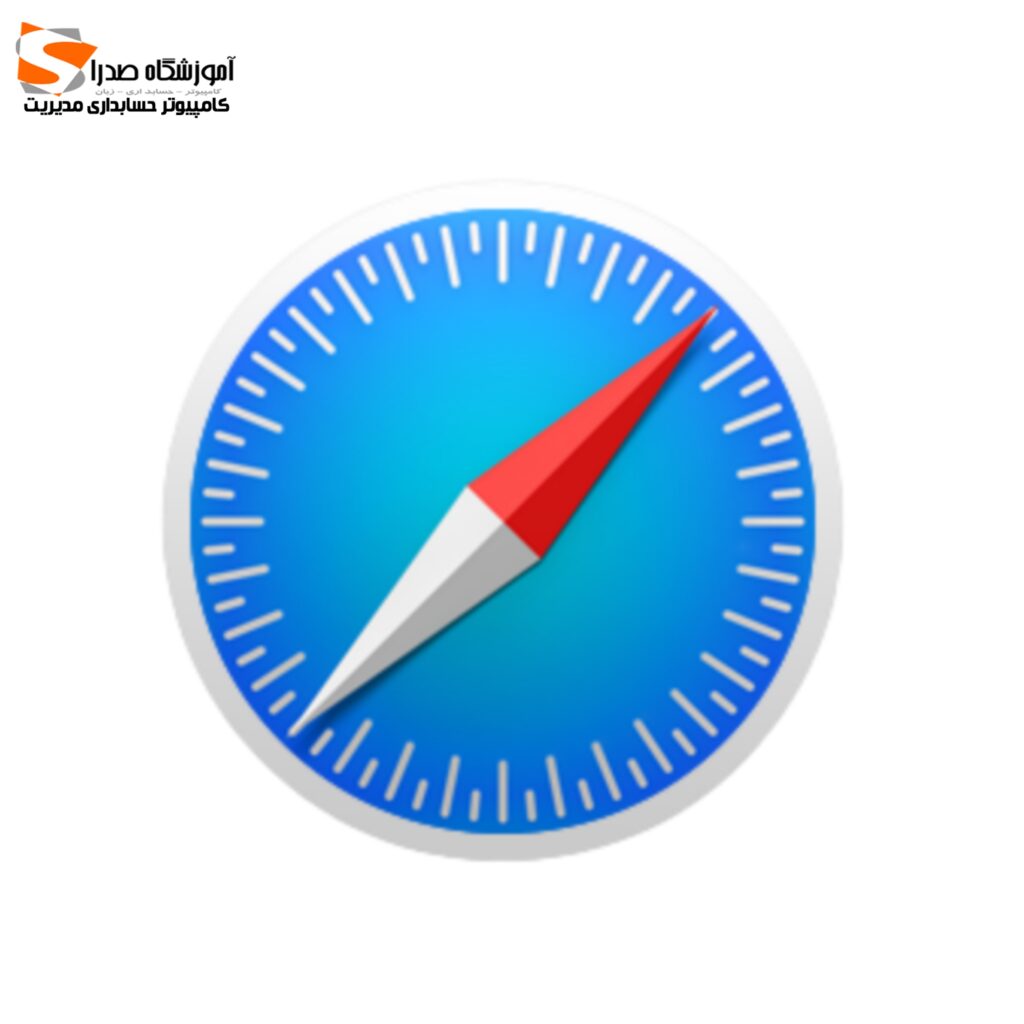
موتور جستجو و جستجوگر “سافاری” به طور دقیق به عنوان یک موجود مجزا و مستقل وجود ندارد. سافاری در واقع نام مرورگر وب اپل (Apple) است که به طور پیش فرض در دستگاههای مک و دستگاههای iOS (مانند آیفون و آیپد) استفاده میشود. همچنین بسیاری از کاربران از شیوه طراحی و مدل سافاری لذت میبرند و استفاده می کنند اما یکی از ویژگی هایی که بسیاری از افراد روی آن تاکید دارند و مرورگر سافاری را یک گزینه عالی می دادند سرعت و بهینه بودن آن است که کمترین فشار ممکن را به سیستم وارد کند و شما آنچنان کندی در کار کردن با این مرورگر احساس نمی کنید. موتور جستجوی استفاده شده توسط سافاری وابسته به تنظیمات کاربر است. به طور پیش فرض، سافاری از موتور جستجوی “گوگل” (Google) استفاده میکند و نتایج جستجوی کاربران از طریق موتور جستجوی گوگل نمایش داده میشود. اما کاربران میتوانند موتور جستجوی پیش فرض را در سافاری تغییر دهند و از موتورهای دیگری مانند “بینگ” (Bing) یا “یاهو” (Yahoo) استفاده کنند.
اپرا
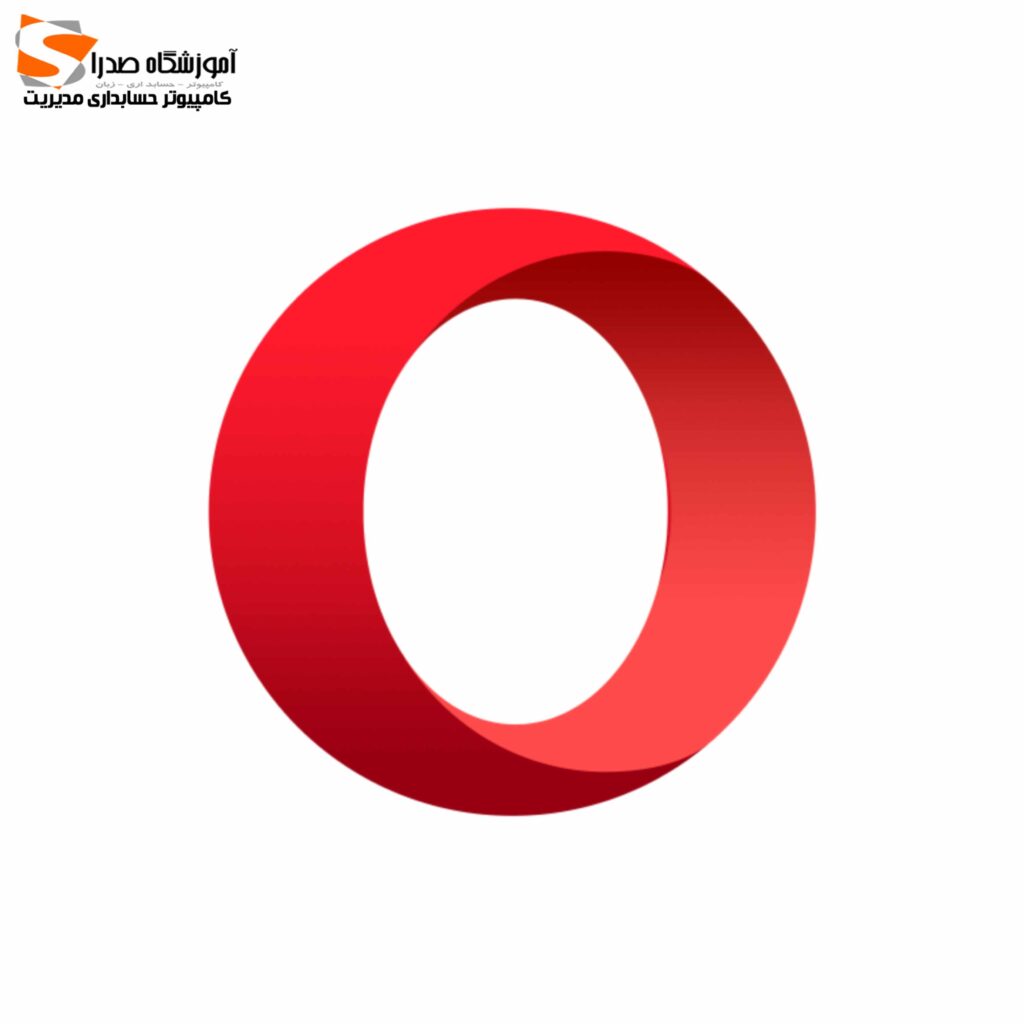
مرورگر اپرا (Opera) یک مرورگر وب قدرتمند و محبوب است که برخی ویژگیها و قابلیتهای منحصر به فرد را در اختیار کاربران قرار میدهد. برخی از ویژگی های اپرا:
1. سرعت و کارایی: اپرا با بهرهبرداری از تکنولوژیهای پیشرفته، بارگذاری صفحات وب را سریعتر و کارایی بالاتری ارائه میدهد.
2. امنیت: اپرا توجه زیادی به امنیت حریم خصوصی کاربران دارد و از ویژگیهایی مانند مسدودسازی تبلیغات و ردیابها، مدیریت گذرواژه و رمزنگاری قوی استفاده میکند.
3. VPN مجانی: اپرا یک VPN مجانی و داخلی دارد که به کاربران امکان میدهد تا حریم خصوصی خود را در مرور وب تقویت کنند و دسترسی به محتوای محدود شده را بدون محدودیت داشته باشند.
6. سفارشیسازی: اپرا به کاربران امکان میدهد تا با استفاده از تمها و افزونهها، ظاهر و عملکرد مرورگر را به دلخواه خود تغییر دهند و سفارشیسازی کنند.
آشنایی با صفحه گوگل کروم در کامپیوتر
از آنجایی که بیشتر ما با گوگل کروم سروکار داریم بهتر است بیشتر با صفحه گوگل کروم آشنا شوید. در ادامه، به برخی از مهمترین اجزای محیط کاربری گوگل کروم در دسکتاپ اشاره خواهم کرد:
نوار آدرس
در بالای پنجره گوگل کروم، نوار آدرس قرار دارد. شما میتوانید از این نوار برای وارد کردن آدرس وب سایت مورد نظر خود استفاده کنید یا جستجویی را انجام دهید.
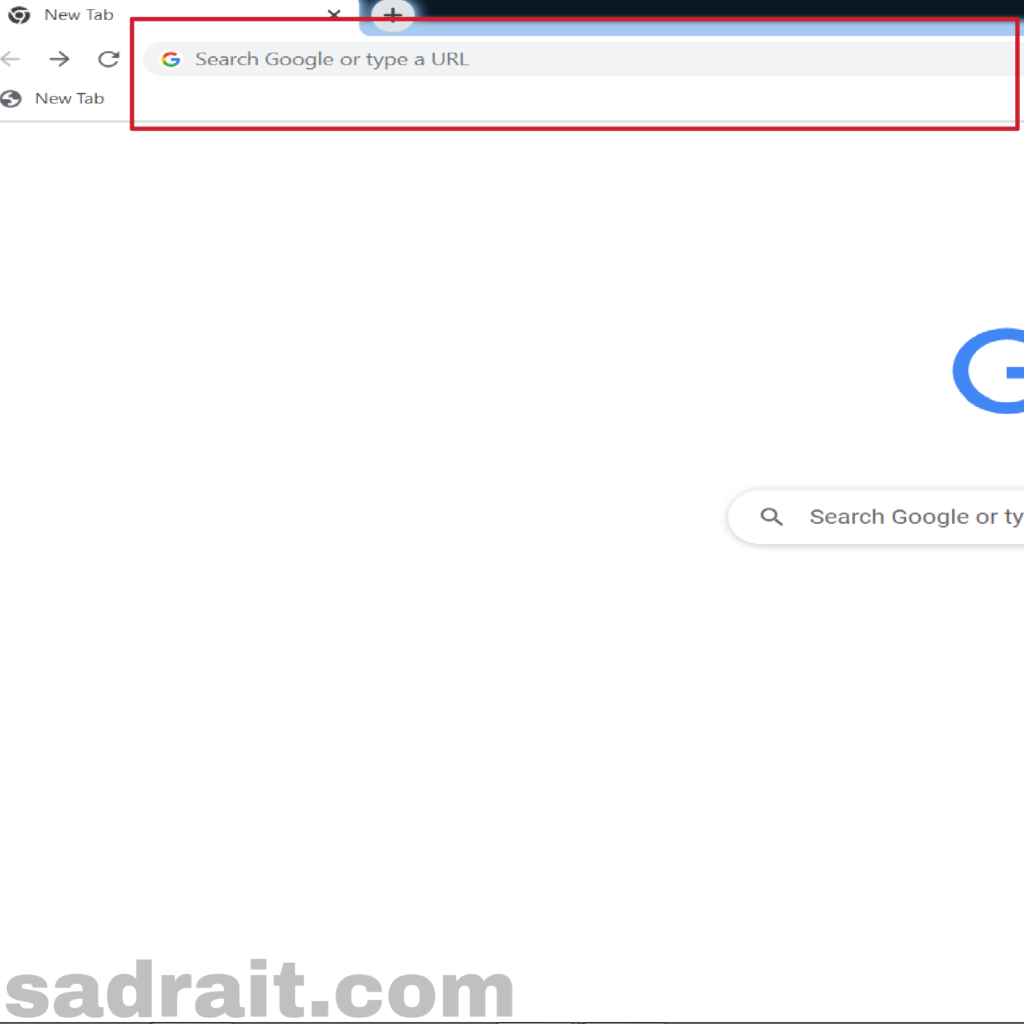
بوکمارکها
گوگل کروم به شما اجازه میدهد بوکمارکها را برای صفحات وب مهم ذخیره کنید. برای دسترسی سریعتر به صفحاتی که معمولاً از آنها استفاده میکنید، میتوانید آنها را در بخش بوکمارکها قرار دهید.
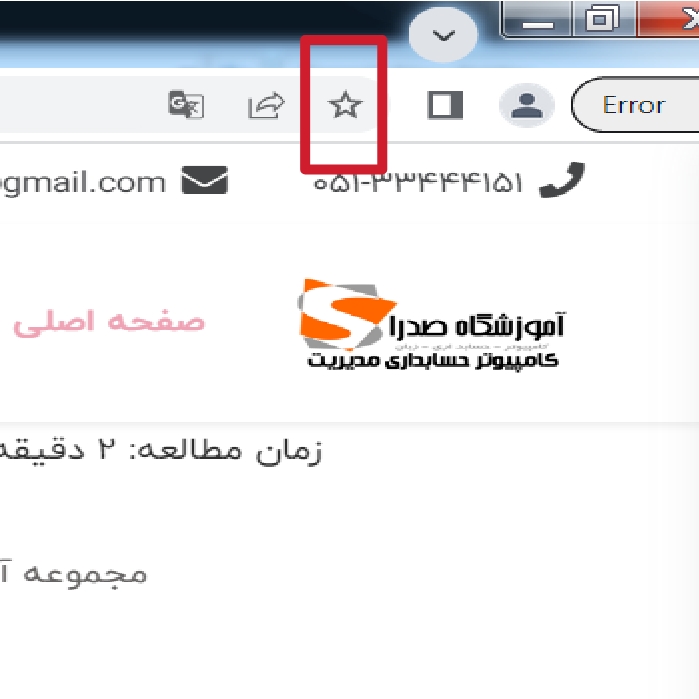
برگهها
گوگل کروم به شما امکان میدهد برگههای مختلف را در یک پنجره مرورگر باز کنید. شما میتوانید برگهها را باز و ببندید و بین آنها جابجا شوید. همچنین میتوانید برگهها را به صورت جداگانه در پنجرههای جدید باز کنید.
مدیریت دانلودها
گوگل کروم ابزاری برای مدیریت دانلودها دارد. شما میتوانید فایلهایی که دانلود میکنید را در پوشهی دانلودها ذخیره کنید و وضعیت دانلودها را مشاهده کنید.
منوی تنظیمات
با کلیک بر روی دکمه سهخط در بالا سمت راست پنجره، منوی تنظیمات باز میشود. از اینجا میتوانید به تنظیمات مرورگر دسترسی پیدا کنید و انواع تنظیمات را تغییر دهید، از جمله تنظیمات حریم خصوصی و امنیتی.
افزونهها
گوگل کروم به شما اجازه میدهد افزونههایی را نصب کنید تا قابلیتهای مرورگر را گسترش دهید. شما میتوانید افزونههایی را برای مدیریت رمز عبور، بلوک کردن تبلیغات، ترجمه صفحات وب، مدیریت زمان و بسیاری از قابلیتهای دیگر نصب کنید. اینها تنها برخی از قابلیتهای محیط کاربری گوگل کروم در دسکتاپ هستند. با استفاده از این مرورگر، شما میتوانید به راحتی وبگردی کنید، صفحات وب را مدیریت کنید و از قابلیتهای متنوع آن بهرهبرداری کنید.
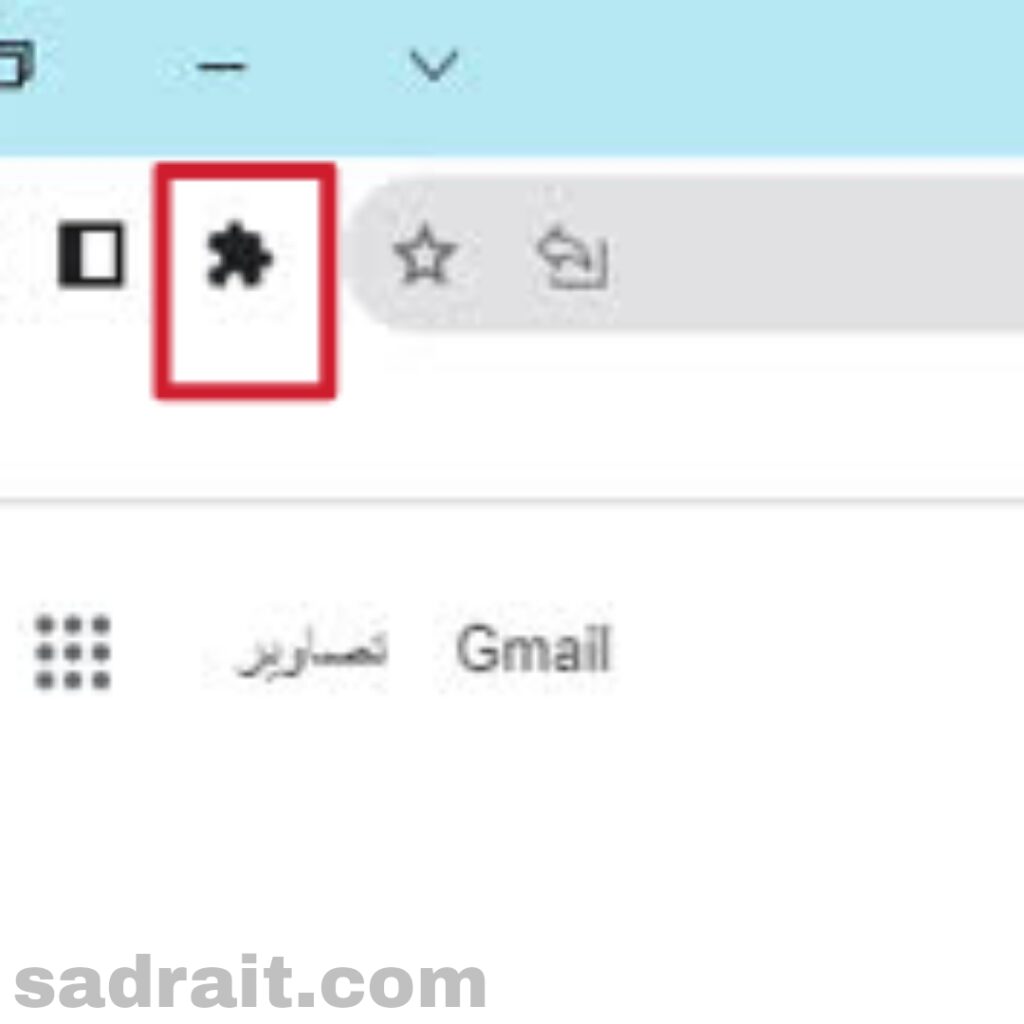
ذخیره کردن بوکمارک ها در گوگل کروم
برای ذخیره کردن بوکمارکها در گوگل کروم، میتوانید از روشهای زیر استفاده کنید:
1. با استفاده از نوار آدرس: وقتی که در صفحهای که میخواهید بوکمارک کنید هستید، بر روی آیکون بوکمارک در سمت راست نوار آدرس کلیک کنید.
یک پنجره کوچک باز میشود که شما میتوانید نام بوکمارک را ویرایش کنید و پوشهای را که میخواهید بوکمارک را در آن ذخیره کنید، انتخاب کنید. سپس بر روی “done” کلیک کنید.
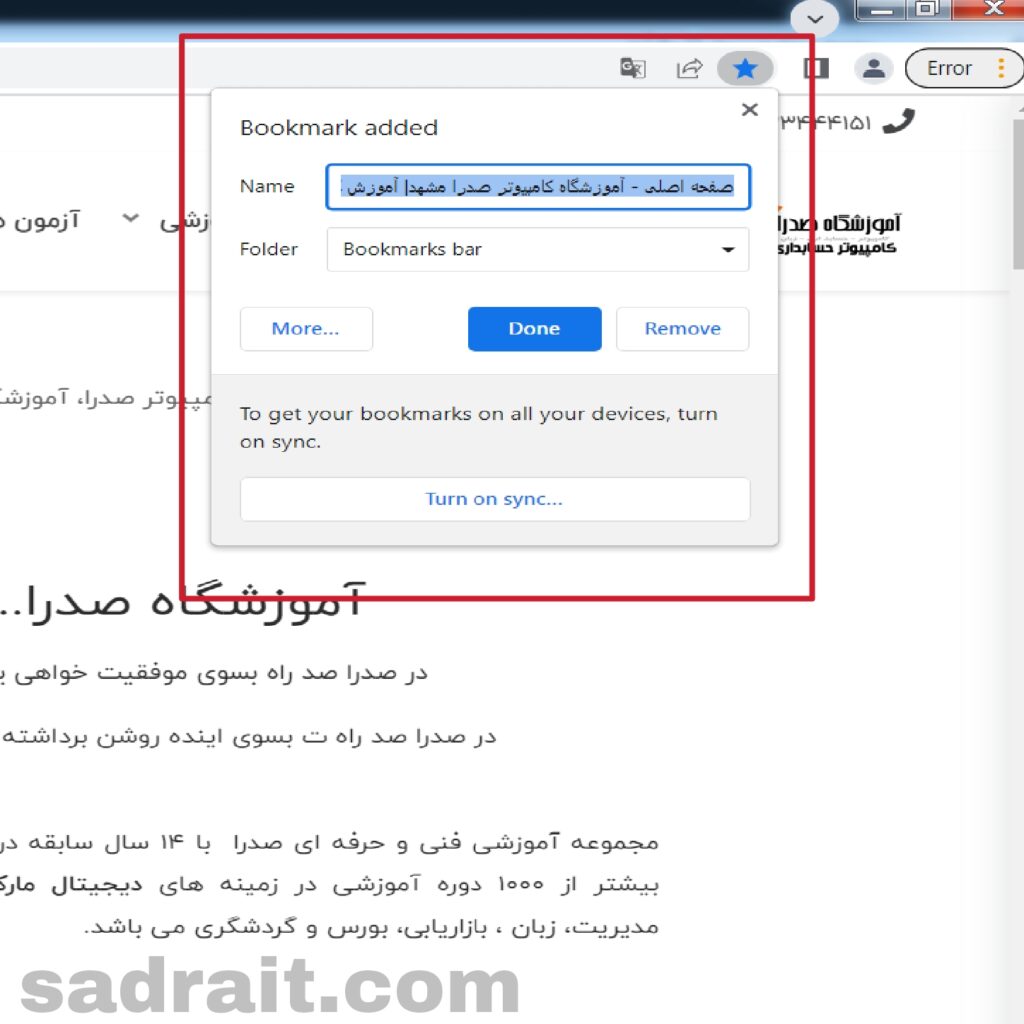
2. با استفاده از منوی کروم: در بالای پنجره گوگل کروم، بر روی دکمه سهخط در سمت راست کلیک کنید تا منوی کروم باز شود.
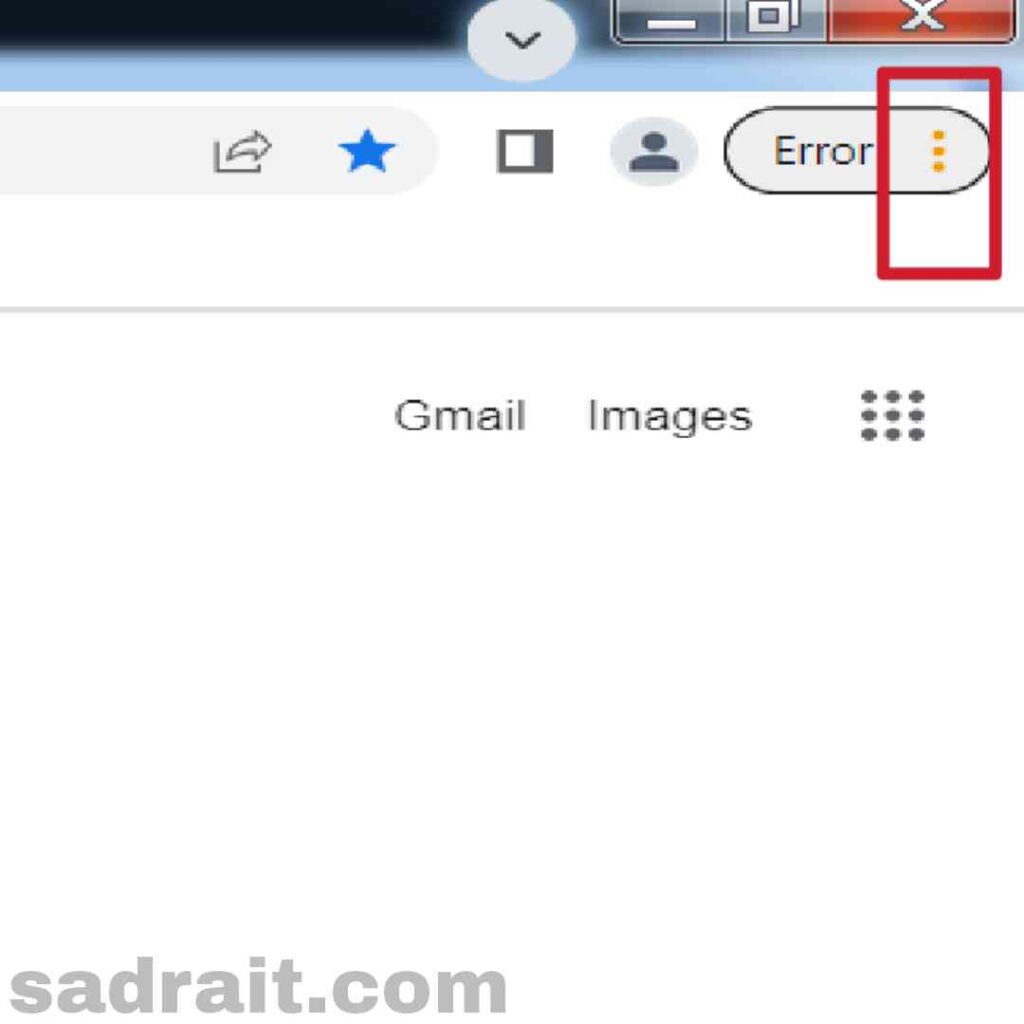
در منو، بر روی “بوکمارکها” کلیک کنید.
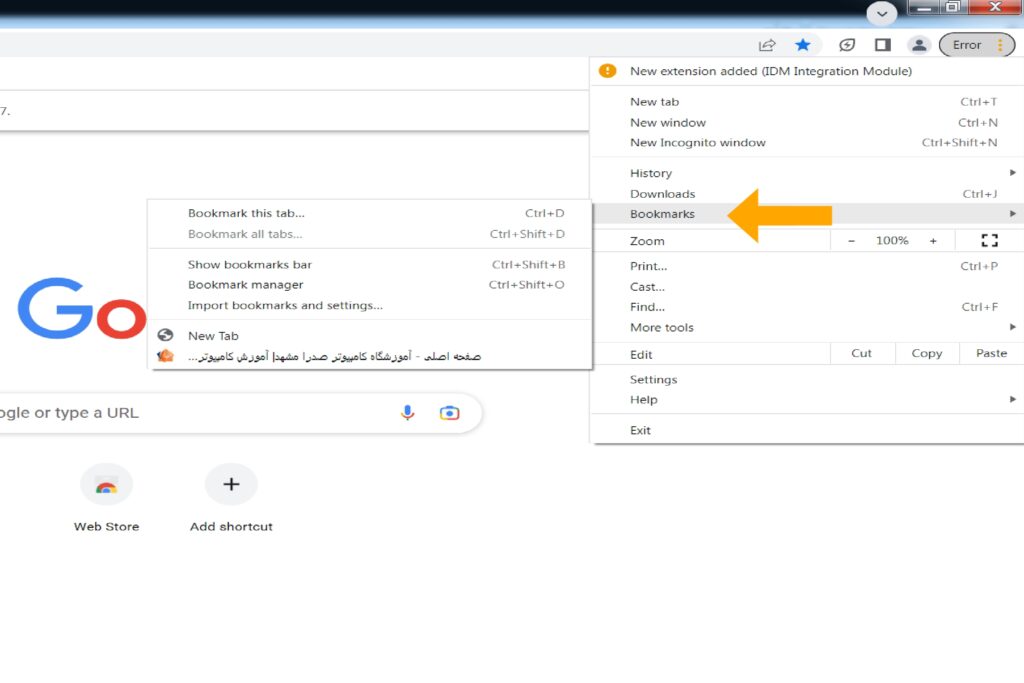
یک صفحه جدید باز میشود که شما میتوانید بوکمارکهای خود را مرتب کنید و بوکمارک جدید اضافه کنید. همچنین میتوانید بوکمارکهای خود را به روش دیگری نیز مدیریت کنید. برای مثال، با استفاده از دکمهی Ctrl+D (در ویندوز و لینوکس) یا Command+D (در مک)، میتوانید بلافاصله بوکمارک کنید و تنظیمات بیشتری را در صفحهی بوکمارکها پیدا کنید.با این روشها، شما میتوانید صفحات وب مورد علاقه خود را به راحتی بوکمارک کنید و از آنها برای دسترسی سریعتر در آینده استفاده کنید.
تاریخچه سرچ در گوگل کروم
در گوگل کروم دسکتاپ، “تاریخچه” مرورگر به شما اجازه میدهد تمامی صفحات وبی که در گذشته باز کردهاید را مشاهده کنید. این امکان به شما کمک میکند تا به آسانی به صفحات وبی که قبلاً باز کردهاید دسترسی پیدا کنید و از آنها استفاده کنید. در ادامه، نحوه دسترسی به تاریخچه و استفاده از آن در گوگل کروم را می گوییم:
1. دسترسی به تاریخچه: بر روی دکمه سهخط در بالا سمت راست پنجره کلیک کنید تا منوی کروم باز شود.
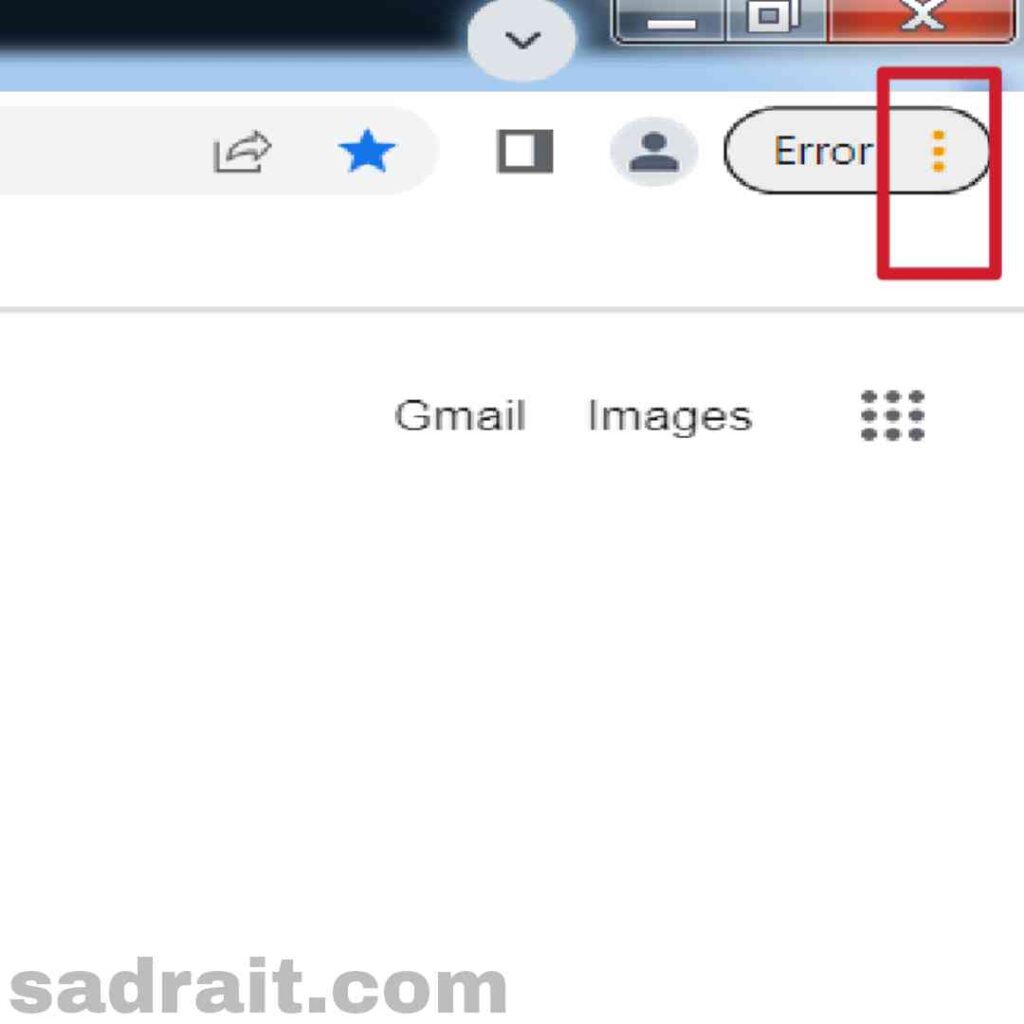
در منو، بر روی “تاریخچه” یا “history” کلیک کنید.
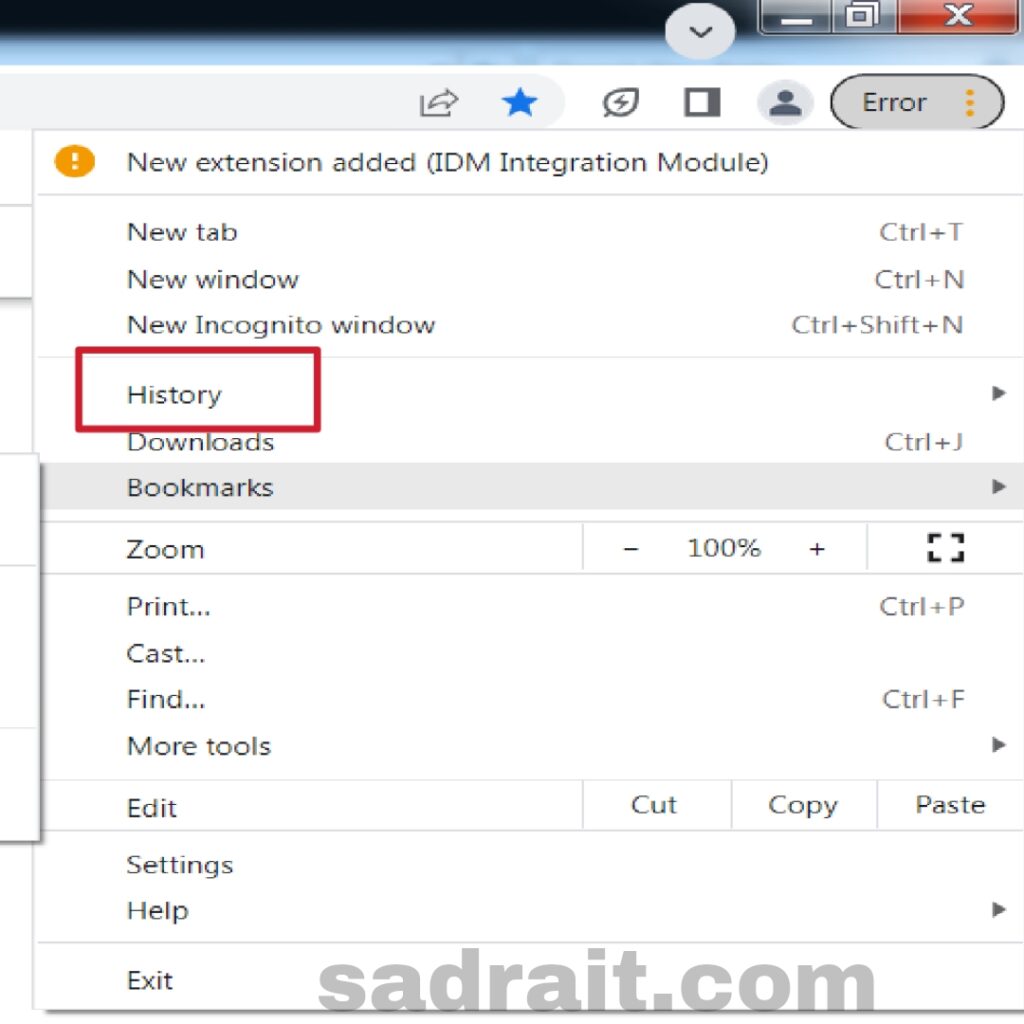
صفحهای باز میشود که لیستی از صفحات وبی که شما در گذشته باز کردهاید را نشان میدهد.
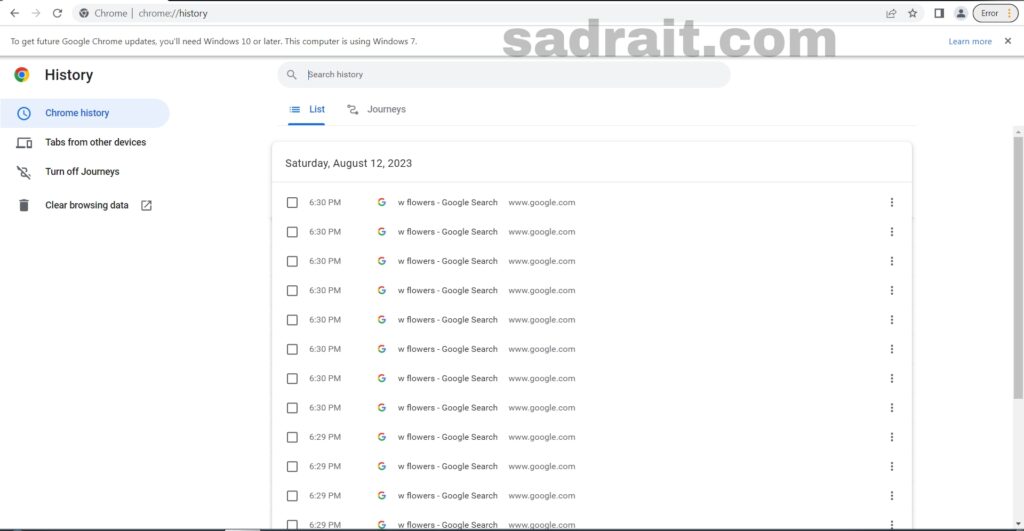
در صفحه تاریخچه، شما میتوانید لیستی از صفحات وبی که باز کردهاید را مشاهده کنید. اینها ممکن است به زمانی باشند، به این معنی که صفحات باز شده اخیراً در بالا قرار دارند.
برای جستجوی صفحههای وب خاص در تاریخچه، میتوانید از نوار جستجو بالای صفحه استفاده کنید. با وارد کردن عبارت مورد نظر، گزینههای متناسب با جستجو شما نمایش داده میشوند.
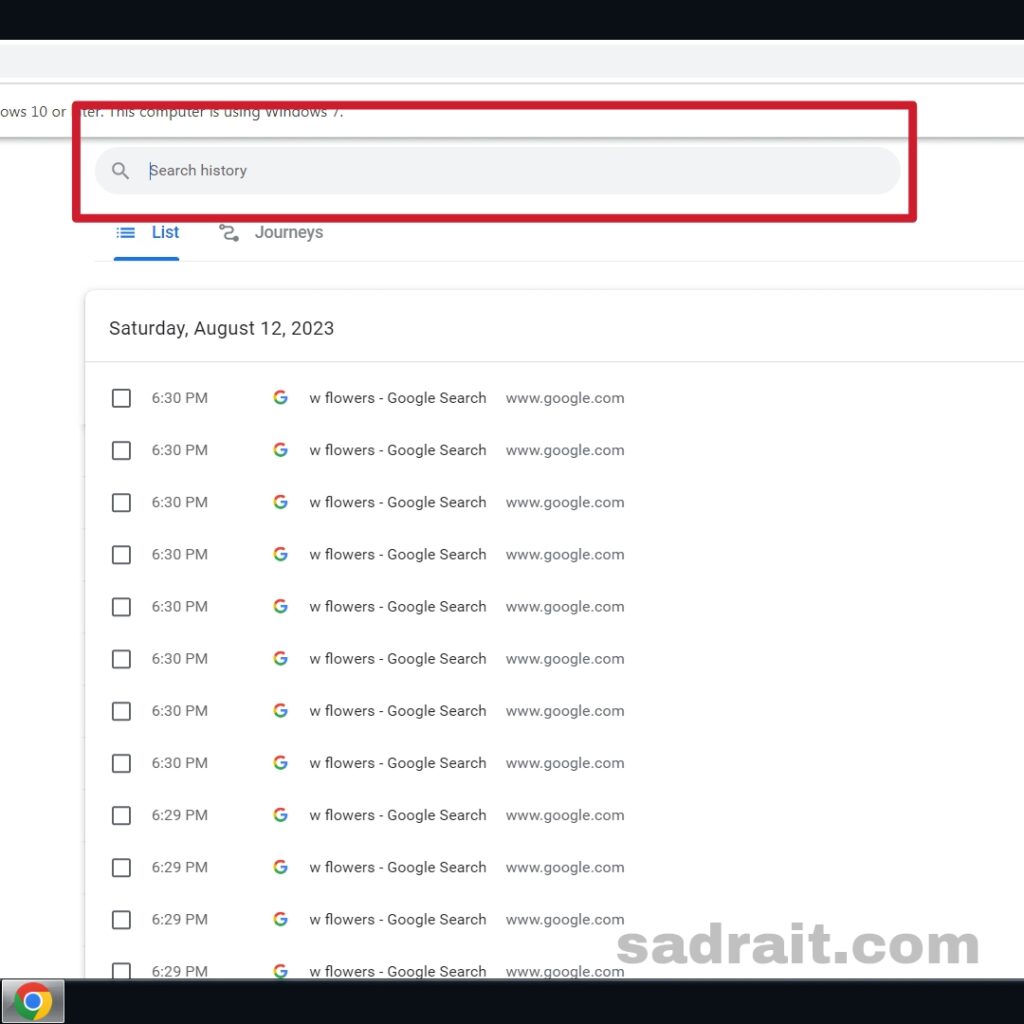
برای پاکسازی کامل تاریخچه، میتوانید بر روی “پاکسازی دادههای مرور” کلیک کنید و تاریخچه را پاک کنید.
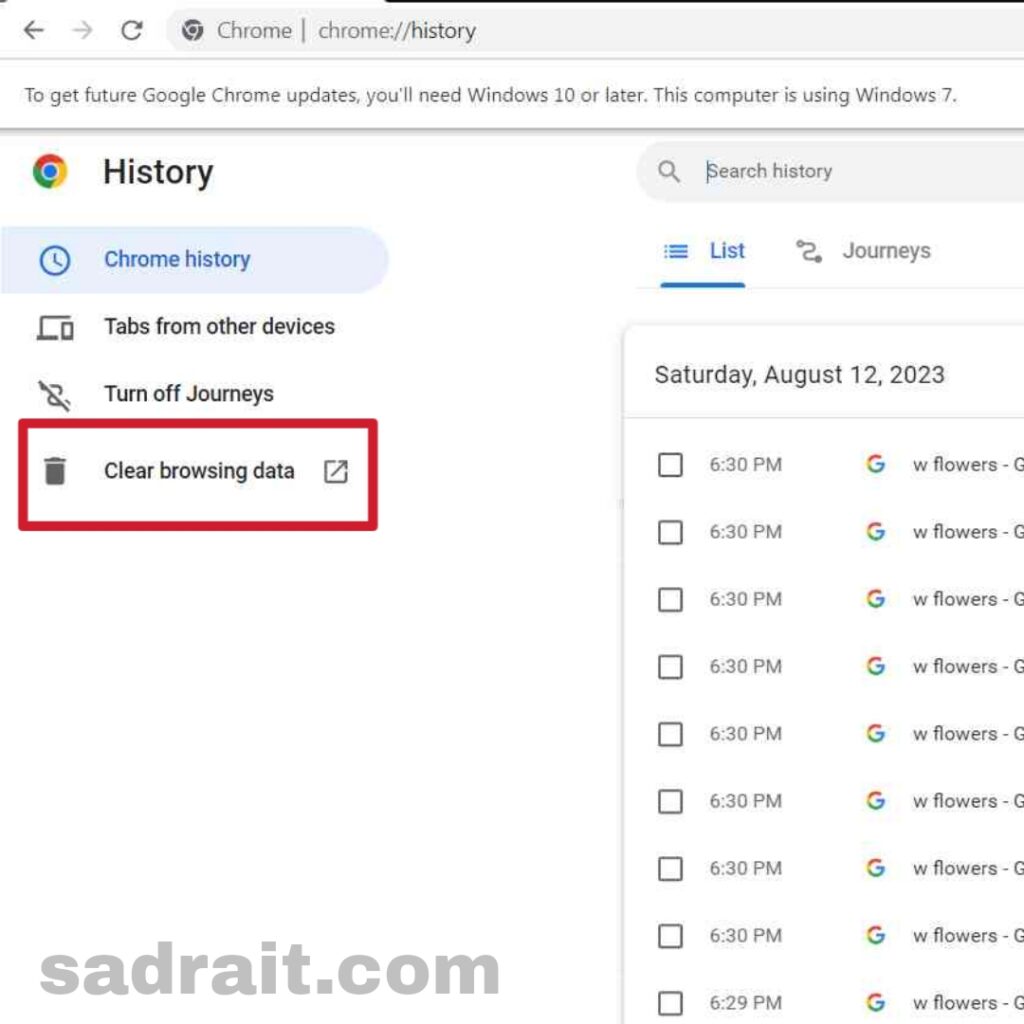
دانلود ها در گوگل کروم
در گوگل کروم دسکتاپ، شما میتوانید فایل ها، تصاویر، ویدیوها و سایر موارد را دانلود کنید. این قابلیت به شما اجازه میدهد فایلها را به سیستم خود ذخیره کنید و به آنها دسترسی داشته باشید. در زیر، نحوه دانلود فایلها در گوگل کروم دسکتاپ را توضیح خواهم داد:
1. دانلود فایل با کلیک مستقیم: وقتی روی لینک یا دکمه دانلودی در یک صفحه وب کلیک میکنید، فایل به طور خودکار شروع به دانلود میکند. در پایین پنجره مرورگر، نوار دانلود باز میشود و پیشرفت دانلود نشان داده میشود.
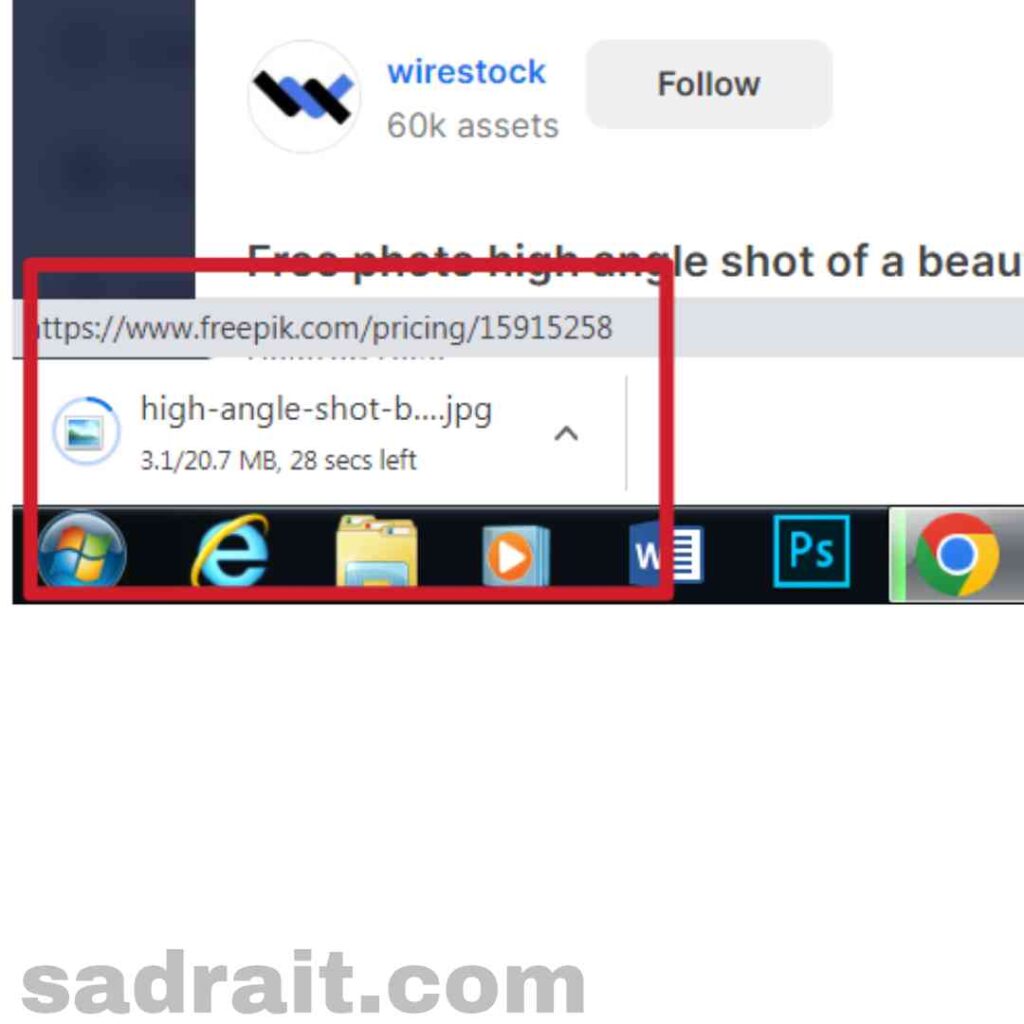
وقتی دانلود کامل شد، فایل به پوشه دانلودهای پیش فرض سیستم شما (معمولاً پوشه “Downloads” در ویندوز و “Downloads” در مک) ذخیره میشود.
2. مدیریت دانلودها: شما میتوانید به صفحه مدیریت دانلودها در گوگل کروم دسترسی پیدا کنید. برای این کار، روی دکمه سه خط در بالا سمت راست پنجره کلیک کنید و در منوی کروم، بر روی “دانلودها” یا “Downloads” بروید.
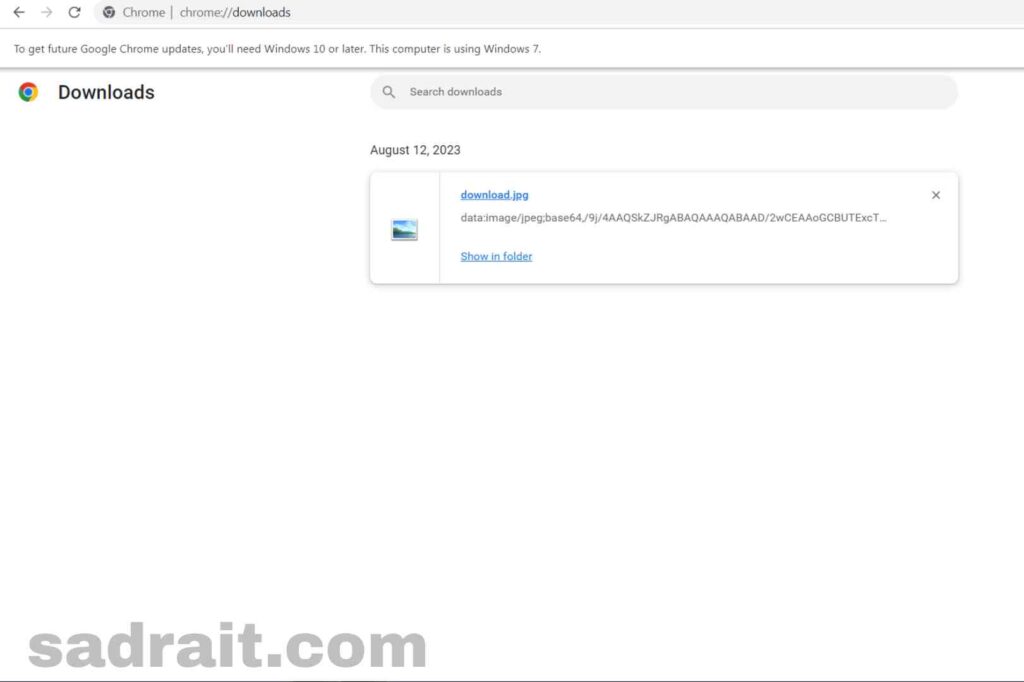
در صفحه مدیریت دانلودها، لیستی از فایلهایی که در حال دانلود هستند یا قبلاً دانلود شدهاند، نشان داده میشود. شما میتوانید روی هر فایل کلیک کنید تا گزینههای مربوط به آن نمایش داده شود. از اینجا میتوانید فایل را متوقف کنید، دوباره آن را شروع کنید، محل ذخیره فایل را تغییر دهید و یا فایل را از دانلودها حذف کنید.
در پایان
مرورگرهای دیگری نیز وجود دارند که به توصیههای فردی و نیازهای شما بستگی دارد. در نهایت، قبل از انتخاب یک مرورگر، بهتر است نیازها و الزامات شخصی خود را بررسی کرده و مطالعه بیشتری در مورد مرورگرهای مختلف انجام دهید.
دسته بندی نوشته ها
مطالب زیر را حتما بخوانید
-

تنظیمات موس در ویندوز 7 و 11| فیلم و عکس
3.33k بازدید
-

آموزش وردپد در ویندوز
1.73k بازدید
-

پنجره در کامپیوتر و تفاوت آن با کادر محاوره ای + 5 تفاوت
2.28k بازدید
-

انواع پورت ها و کاربردهایشان
1.05k بازدید
-
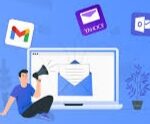
پست الکترونیک و انواع آن آموزش تصویری ساخت ایمیل
1.12k بازدید
-

نحوه کار با پرینتر،فلش،CD/DVD
667 بازدید
12 دیدگاه
به گفتگوی ما بپیوندید و دیدگاه خود را با ما در میان بگذارید.

بسیار راحت و آسان به لطف توضیحات معلمان و تدریسگران عزیز آموزشگاه صدرا ❤️🙏
عالیه.
ممنون از آموزشگاه
بسیار ممنونم از آموزشگاه صدرا.
عاله
مفید بود
مفیده
عالی بود ممنون ازتون
بسیار عالی
خیلی عالی و کامل بود با تشکر از آموزشگاه صدرا و استاد کاظمی عزیز
سلام خیلی خوب بود
عالی بدون نقص